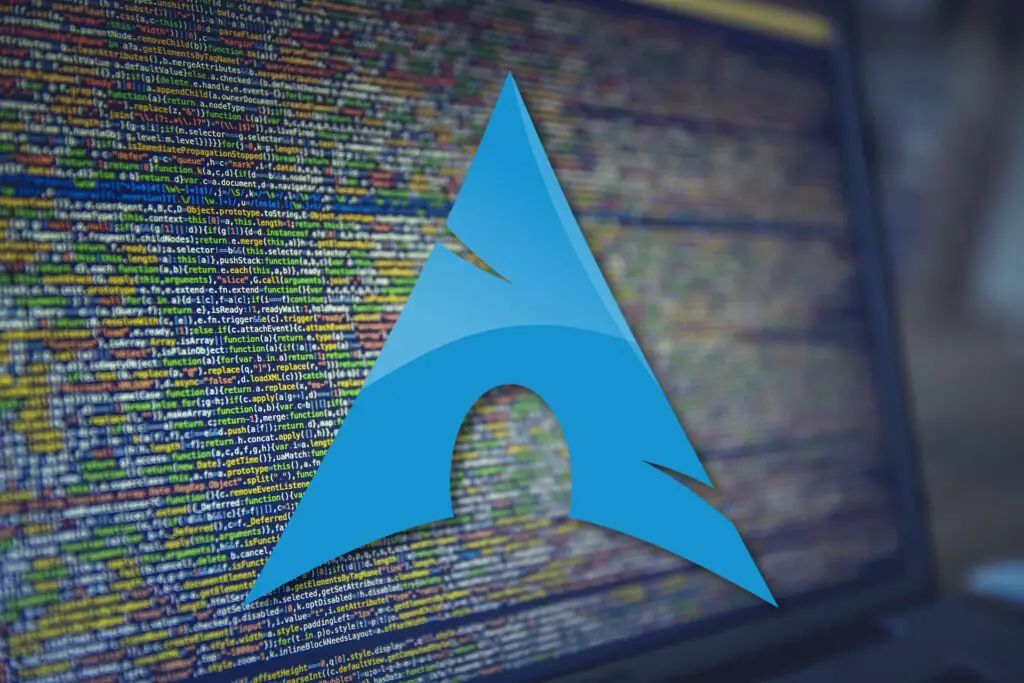
Neste artigo
Arch Linux é uma distribuição Linux poderosa que oferece uma versão contínua, para que todo o seu software esteja sempre atualizado. Mas com esse poder vem um pouco de complexidade de instalação do sistema operacional. Em outras palavras, instalar o Arch Linux não é fácil … mas não impossível. Aqui você aprenderá como instalar o Arch Linux como uma máquina virtual (usando o VirtualBox). O processo é o mesmo se você estiver instalando em bare metal (a única diferença é a necessidade de criar uma mídia inicializável, como uma unidade USB ou CD / DVD para a instalação bare metal). Dar os primeiros passos usando uma máquina virtual torna o processo de aprendizagem um pouco mais fácil. Este tutorial não detalha as etapas de criação da máquina virtual VirtualBox. Para saber como esse processo é concluído, leia Executar o Ubuntu no Windows usando o VirtualBox. As etapas para a criação de uma máquina virtual no VirtualBox são semelhantes, independentemente da plataforma de hospedagem.
Baixe o ISO
A primeira coisa que você deve fazer é baixar o arquivo ISO do Arch Linux mais recente. Aponte seu navegador para a página de download do Arch Linux e baixe a imagem mais recente para o seu disco rígido. Com essa imagem ISO, você criará sua máquina virtual da maneira padrão. Depois de criar a máquina virtual, inicialize o Arch Linux. Você eventualmente se verá diante de um prompt bash (onde pode começar a executar os comandos necessários).
Particionar o disco rígido
-
A primeira coisa a ser feita no prompt de comando é particionar a unidade. Emita o comando: fdisk / dev / sda
-
Em seguida, digite n, e acertar Entrar.
-
Agora digite p, e acertar Entrar.
-
Você vai querer manter o número da partição padrão (1) pressionando Entrar.
-
Faça o mesmo quando solicitado a selecionar o primeiro setor e para o último setor (basta clicar Entrar)
-
Finalmente, digite C para gravar as alterações no disco.
Formatando a Partição
-
Agora temos que formatar a partição recém-criada. Para fazer isso, emita o comando: mkfs.ext4 / dev / sda1
-
Monte essa partição recém-formatada com o comando: mount / dev / sda1 / mnt
Instalação
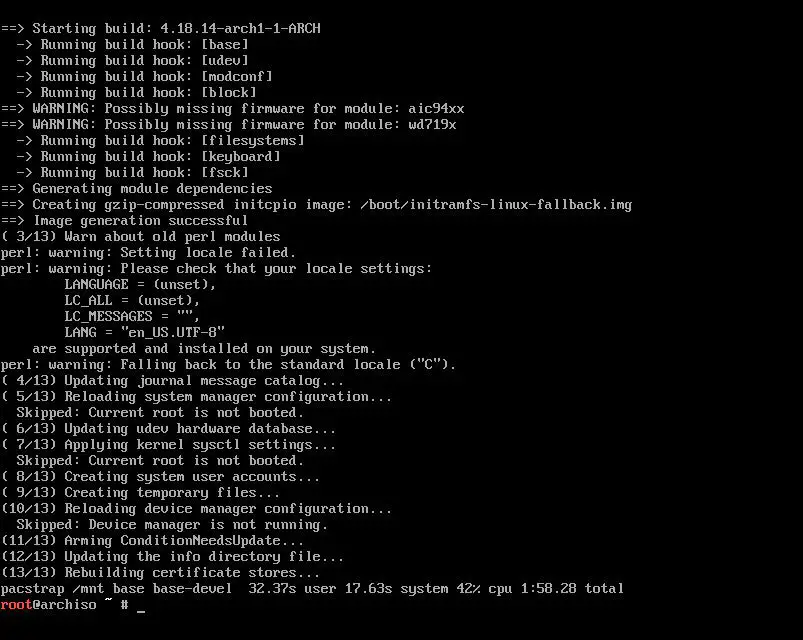
E agora instalamos o pacote básico do Arch Linux. Isso instalará o mínimo necessário para executar o sistema (como shell GNU BASH, ferramenta de compactação de dados, utilitários do sistema de arquivos, biblioteca C, ferramentas de compactação, kernels e módulos do Linux, pacotes de biblioteca, utilitários do sistema, utilitários de dispositivos USB, editor de texto vi e mais) e é realizado com o comando: pacstrap / mnt base base-devel
Configurando o Sistema
Em seguida, precisamos configurar o sistema.
-
A primeira etapa neste processo é gerar um / etc / fstab arquivo, que define como o dispositivo de bloco e os sistemas de arquivos remotos são montados. Faça isso com o comando: genfstab -U / mnt >> / mnt / etc / fstab
-
Agora precisamos mudar o diretório raiz para o processo atualmente em execução com o comando: arch-chroot / mnt
Configuração de fuso horário, relógio de hardware e local
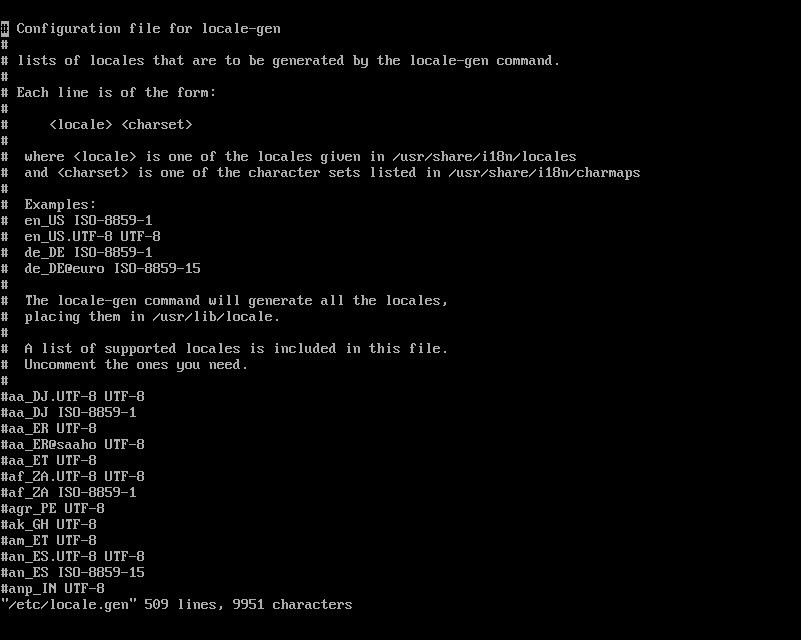
-
Precisamos definir o fuso horário e o local para a instalação. Isso é feito com os seguintes comandos: ln -sf / usr / share /// / etc / localtime
-
Onde ZONEINFO é o país, REGION é o estado e CITY é a cidade. Por exemplo, se você estiver em Louisville, Kentucky, seu comando seria: ln -sf / usr / share / America / Kentucky / Louisville / etc / localtime
-
Defina o relógio do hardware com o comando: hwclock –systohc –utc
-
E agora definimos a localidade, que define o idioma e as configurações locais. Para fazer isso, emita o comando: vi /etc/locale.gen
-
Neste ponto, você está usando o editor de texto vi, que está longe de ser amigável. O que você precisa fazer é primeiro atingir o eu para entrar no modo de inserção. Em seguida, role e descomente (remova o símbolo “#” do início de uma linha) o local que se adapta à sua localização / necessidade. Por padrão, o inglês dos Estados Unidos não está comentado. Se você não estiver na América, comente e descomente a melhor localização.
-
Depois de cuidar dessa alteração, pressione a tecla Escape, seguida de wq e Enter. Isso salvará e fechará o arquivo. Gere o arquivo locale necessário com os comandos: locale-gen
echo LANG = en_US.UTF-8> /etc/locale.conf
exportar LANG = en_US.UTF-8Substitua sua localidade por en_US (se necessário).
Defina o nome do host e instale o carregador de inicialização
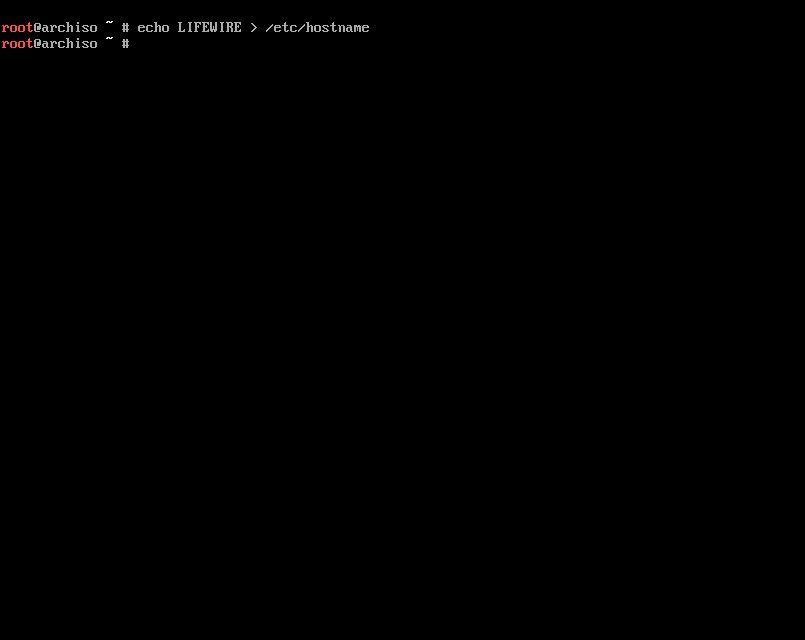
-
Para que sua distribuição Arch Linux inicialize, você deve instalar um gerenciador de inicialização. Antes de fazermos isso, vamos definir o nome do host para o sistema (escolha o nome do host que atende às suas necessidades). O comando para isso é: echo HOSTNAME> / etc / hostname
Onde HOSTNAME é o nome que você escolheu.
-
Instale o bootloader com os seguintes comandos: pacman -Sy grub
grub-install / dev / sda
grub-mkconfig -o /boot/grub/grub.cfg -
Finalmente, defina uma senha de root com o comando: passwd
Neste ponto, você tem uma instalação básica do Arch Linux. Se você reinicializar o sistema, você se encontrará em um prompt de comando, onde poderá fazer login como o usuário root.
Configurar rede
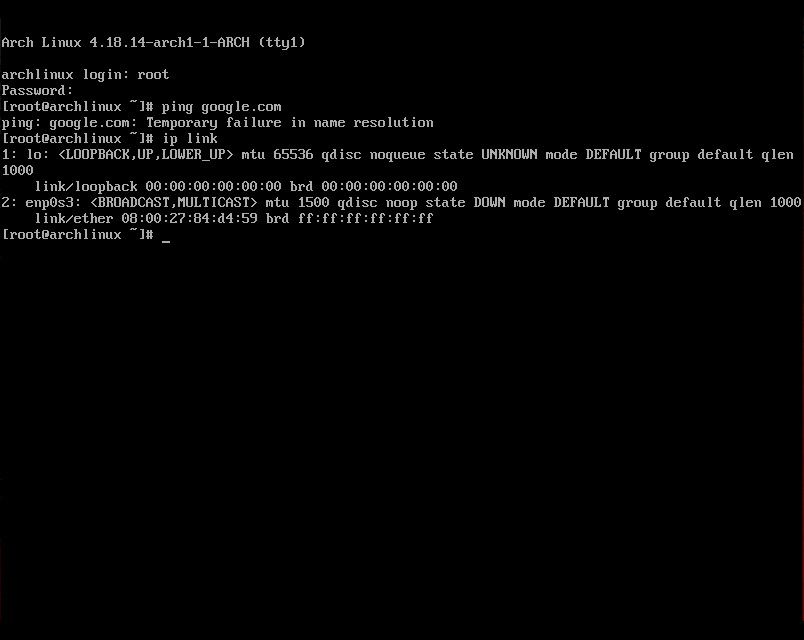
-
Antes de continuar, você precisará configurar a rede. Se você tentar fazer ping em algo na linha de comando, ficará claro que a rede ainda não está funcionando. A primeira coisa a fazer é descobrir o nome do nosso dispositivo de rede. Isso pode ser encontrado com o comando: ip link
-
Você verá uma lista para lo (loopback) e uma para uma interface de rede padrão. Para configurar a interface de rede, emita o comando: vi /etc/systemd/network/DEVICE_NAME.network
Onde DEVICE_NAME é o nome do seu dispositivo de rede.
-
Neste arquivo vazio, cole o seguinte:
[Match]
name = en *
[Network]
DHCP = simSalve e feche esse arquivo.
-
Inicie e habilite a rede com os comandos: systemctl restart systemd-networkd
systemctl enable systemd-networkd -
Em seguida, crie as entradas DNS necessárias com o comando: vi /etc/resolv.conf
-
Nesse arquivo, adicione o seguinte: nameserver 8.8.8.8
nameserver 8.8.4.4 -
Salve e feche esse arquivo. A rede deve estar funcionando agora.
Instale um Ambiente de Trabalho
-
Vamos instalar o ambiente de área de trabalho GNOME. Para fazer isso, execute os comandos: pacman -S xorg xorg-server
pacman -S gnome gnome-extraDurante os comandos acima, pressione Entrar para selecionar os padrões para todas as opções.
-
Por fim, inicie e ative o gerenciador de exibição com os comandos: systemctl enable gdm.service
systemctl start gdm.service -
Agora você deve ser capaz de entrar no GNOME e aproveitar a instalação do Arch Linux.
